时间:2019-10-11作者:xp系统之家 来源:http://www.37m.cn
解决方法:
1、在win10系统下按下win+R输入gpedit.msc,然后确定;
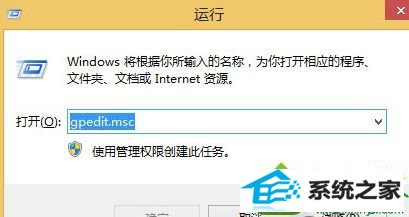
2、进入组策略。在组策略中,win10点击左边列表中的用户配置,依次展开管理模板—windows组件,找到并点击附件管理器;
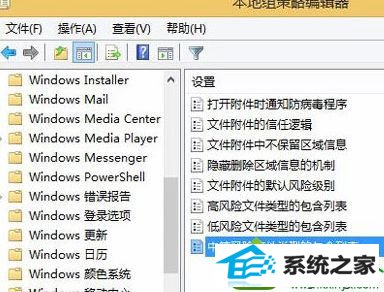
3、在该目录下,有几个组策略,可以进行手动设置。可以先把文件默认风险级别 设为“启用”“低风险”,将低风险文件类型设为“启用”,扩展名exe和msi。然后将文件附件指中不保留区域信息设为“启用”。
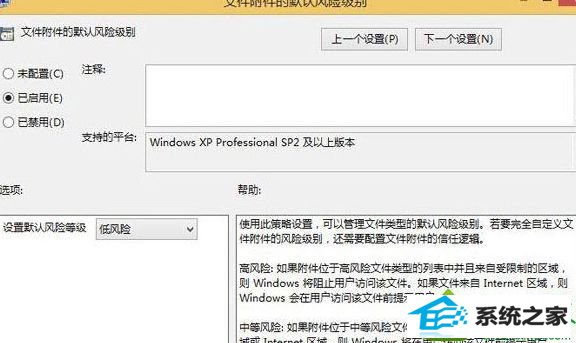
上述就是win10系统ie浏览器下载的文件都被锁定的解决方法,按照上述设置之后,我们可以成功开启下载的文件,解决方法是不是很简单呢,希望能够帮助到大家!
本站发布的ghost系统与电脑软件仅为个人学习测试使用,不得用于任何商业用途,否则后果自负!